深色模式几年前被引入到iOS系统中,并迅速成为该操作系统中备受欢迎的功能之一。许多应用程序都已适配深色模式,当用户开启此模式时,这些应用会随之切换至深色主题。一旦启用,深色模式将应用于所有系统自带应用以及支持此模式的第三方应用。部分应用还允许用户选择与iOS系统同步(即跟随系统深色或浅色模式),或独立设置应用本身的显示模式。

在iOS 15系统iPhone上启用深色模式
所有运行iOS 13及以上版本的iPhone机型都支持深色模式。如果您的iPhone运行的是iOS 15,那么您也可以使用深色模式。一旦开启,所有支持此模式的应用都将以深色用户界面呈现。
在iOS 15系统iPhone上启用深色模式的具体步骤
从iPhone 6S及更新的机型开始,所有iPhone都已具备深色模式功能。此功能也同样适用于iPad。以下是在iOS 15系统上启用深色模式的方法:
首先,打开您iPhone上的“设置”应用。
然后,向下滚动屏幕并找到并点击“显示与亮度”选项。
在屏幕顶部,您会看到“外观”部分。在此处选择“深色”。
完成以上步骤后,深色模式即被成功启用。
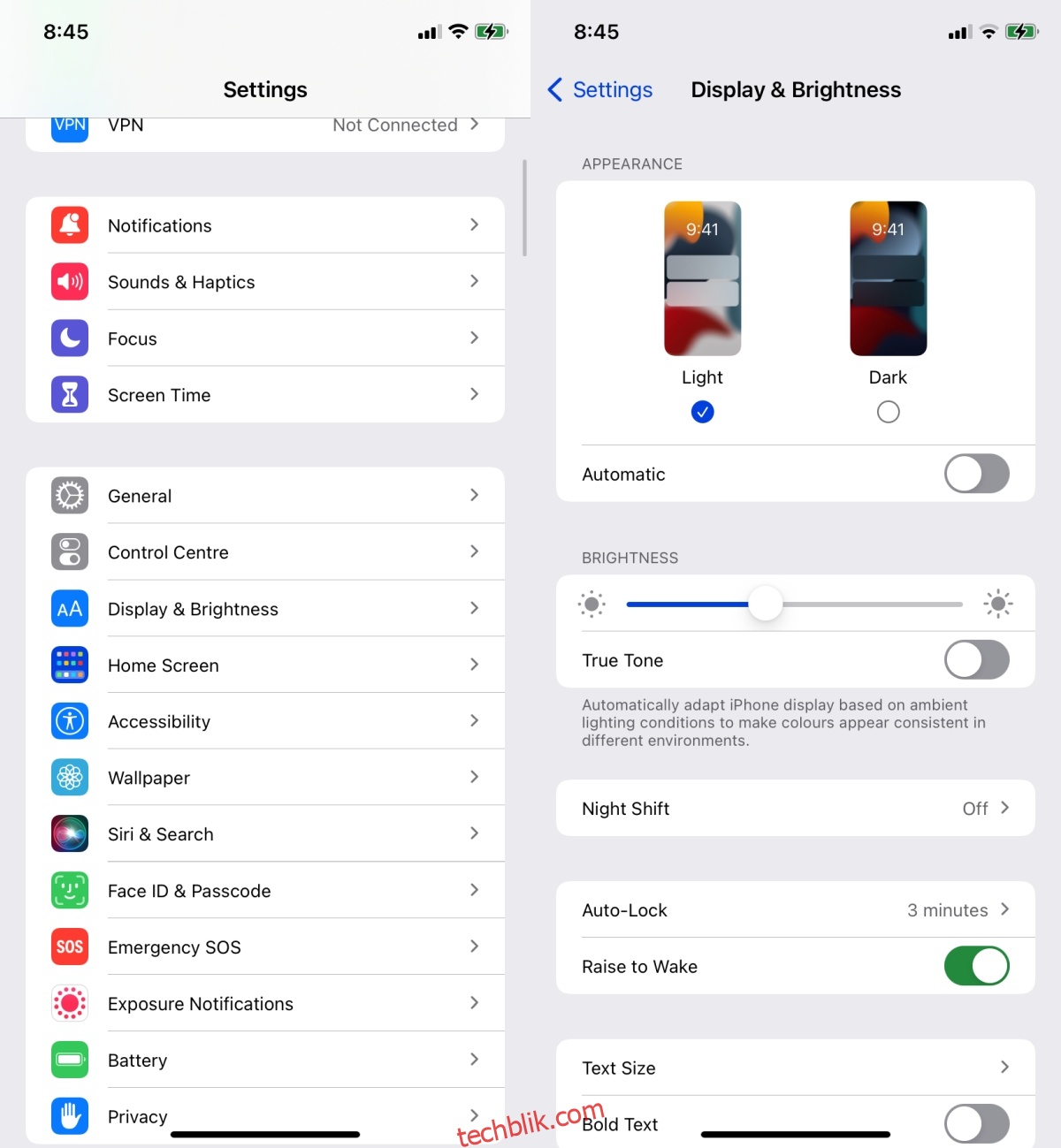
自动切换深色模式
深色模式尤其适合在夜间使用,但如果需要每天手动切换,则会显得非常繁琐。因此,iOS系统内置了一项定时功能,允许您预设深色模式的启用时间。
同样,打开您iPhone上的“设置”应用。
然后,向下滚动并点击“显示与亮度”选项。
找到并启用“自动”开关。
点击其下方的“选项”。
选择“日落到日出”,深色模式将在日落时自动启用,并在日出时自动关闭。
如果您选择“自定义时间”,则可以自由设定一天中任何时间自动启用或禁用深色模式。
注意: 如果应用程序设置为跟随iOS系统主题(深色或浅色),那么其显示模式也会依据您设置的时间表进行切换。而那些具有独立于iOS设置的应用,其模式切换则不受此时间表影响。
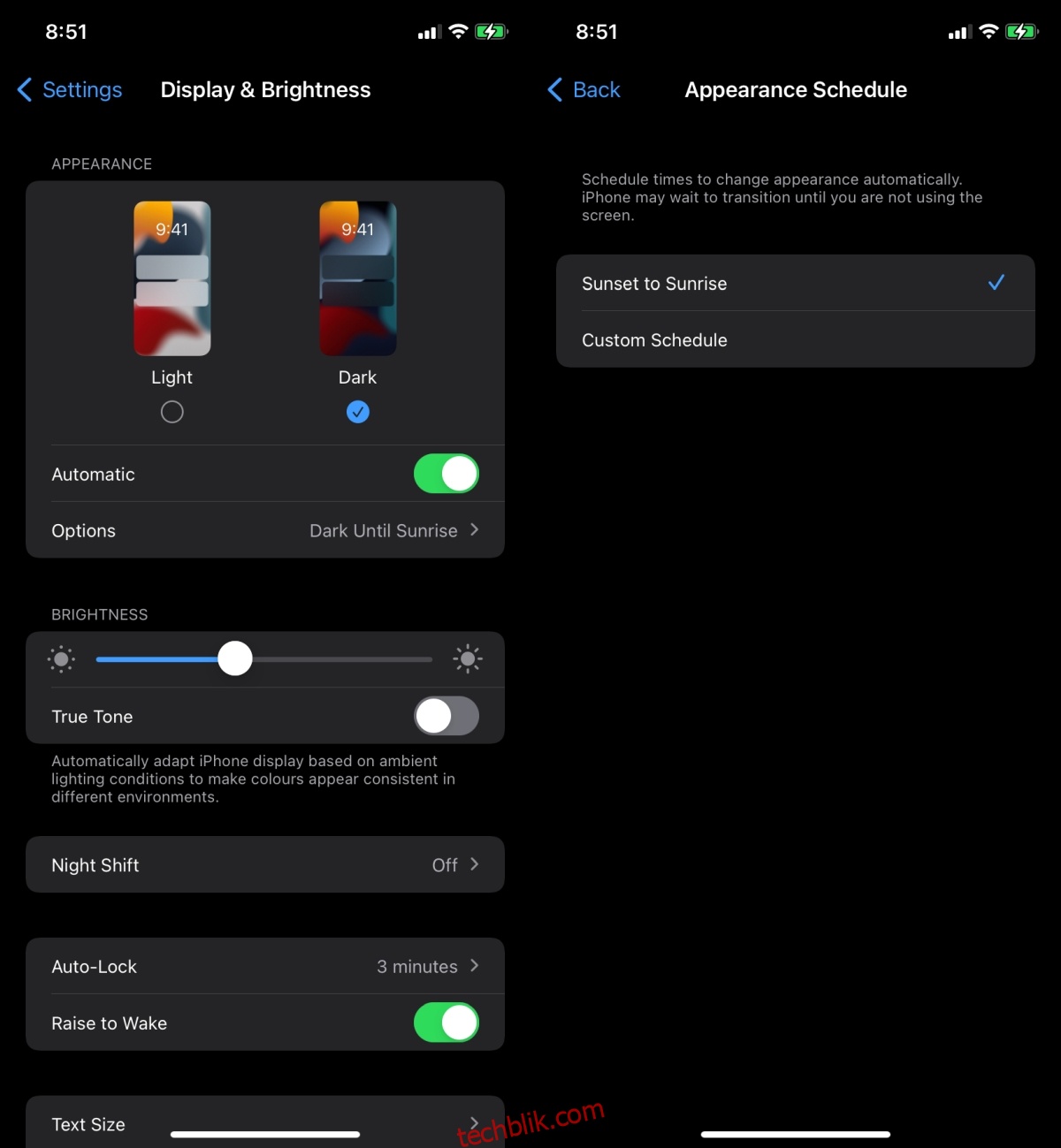
总结
深色模式现在已经成为主流桌面和移动操作系统的标配功能。iOS系统上的深色模式是该功能最优秀的实现之一。它并非采用纯黑色,而是使用更深邃的灰色调。文字虽然显示为白色,但并不刺眼,反而更加清晰易读。深色模式不会将界面完全变为黑白,您依然可以在应用中看到丰富的色彩,但原有的白色背景会被移除,从而避免在光线较暗的环境下对用户造成视觉不适。